Analytics ist einer der wichtigsten Aspekte beim Betrieb eines Online-Geschäfts. Sie ermöglicht es Ihnen, Daten zu analysieren, Antworten zu verbessern und aus dem Kundenverhalten zu lernen, was letztendlich Ihre Konversionsrate erhöht.
Wenn Sie ein Formular besitzen, bietet Jotform eine Vielzahl von Möglichkeiten, Informationen von Ihren Benutzern und deren Formularantworten zu erhalten.
Verwendung von Jotforms integrierter Formularanalyse
Jotform verfügt über eine Formularanalyse, die grundlegende Informationen wie die Anzahl der Formularantworten pro Tag, Monat, Jahr, das Land, in dem Ihre Kunden abgeschickt haben, das verwendete Gerät, die Konversionsraten und andere liefert. Nachfolgend finden Sie die Schritte, wie Sie zu Ihrer Formularanalyse navigieren können.
Wie Sie auf Form Analytics zugreifen können?
Um auf Ihre Formularanalyse zuzugreifen:
- Navigieren Sie zu Ihrer Meine Formulare Seite, und wählen Sie das Formular aus, dessen Analysen Sie einsehen möchten.
- Klicken Sie auf Mehr auf der rechten Seite des Formulars.
- Unter der Spalte Daten klicken Sie auf die Option Formularanalyse. Dieser Schritt öffnet eine neue Registerkarte für die Formularanalyse.

Wie Sie das Form Analytics Dashboard navigieren und kennenlernen?
Das Aussehen des Analyse-Dashboards ist das, was Sie in dem kurzen GIF unten sehen. Sie können die Daten nach der aktuellen Woche oder dem aktuellen Monat sortieren, einen benutzerdefinierten Datumsbereich festlegen oder alles anzeigen lassen.
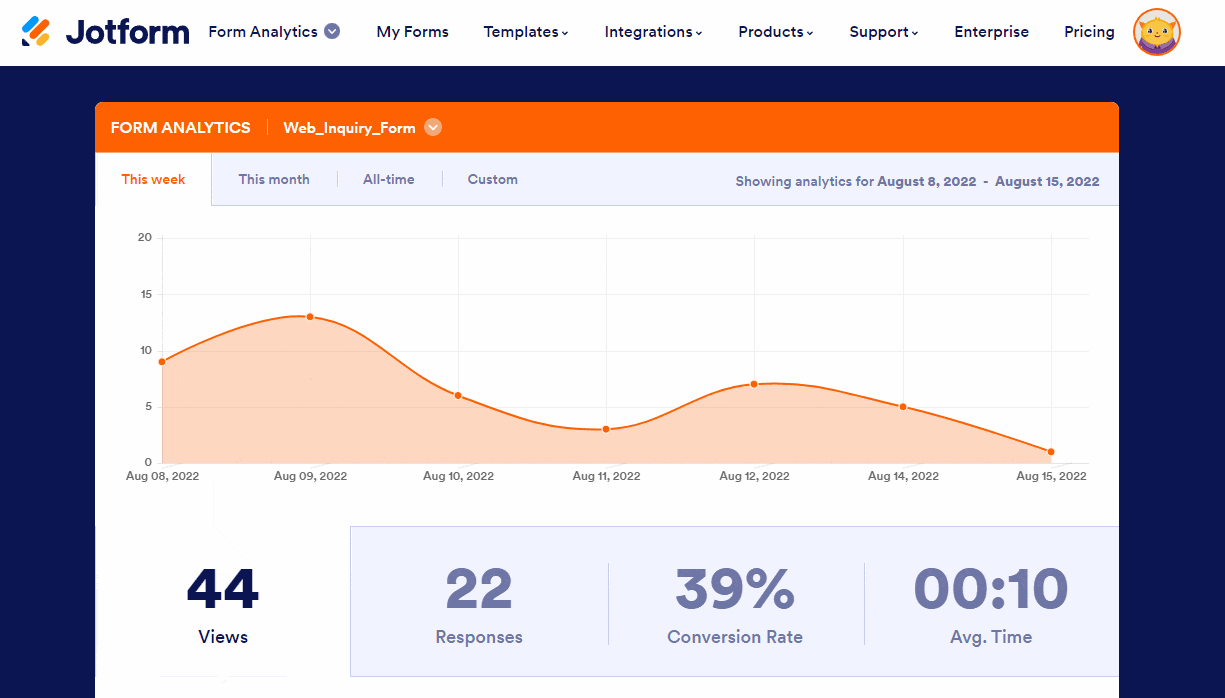
Sie können auf die Hauptregisterkarten klicken: Views, Responses, Conversion Rate, und Avg. Zeit.
Die nächsten Registerkarten sind Verkehr, Gerät, Plattform und Ort. Diese Registerkarten zeigen Ihnen weitere Informationen, je nachdem, welche Option Sie aus den Hauptregisterkarten wählen.
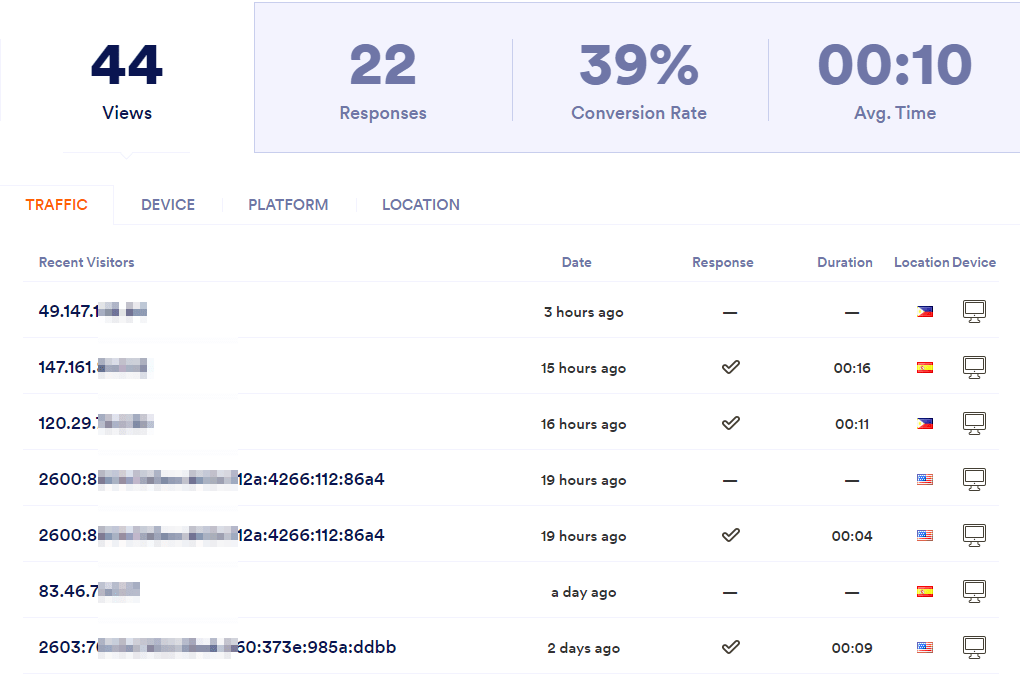
Verkehr
Auf der Registerkarte Traffic finden Sie die folgenden Informationen:
- Recent Visitors – Die IP-Adressen der letzten Besucher. Auf den Registerkarten Antworten und Avg. Zeit sehen Sie die Namen derer, die das Formular erfolgreich abgesendet haben.
- Datum – Das Datum des letzten Besuchs oder der letzten Formularantwort.
- Antwort – Sie sehen ein Häkchen, wenn der Besucher Ihr Formular abgesendet hat. Bewegen Sie den Mauszeiger über das Häkchen und klicken Sie auf Antwort anzeigen, um die Formularantwort zu sehen. Sie sehen einen Bindestrich, wenn kein Eintrag vorhanden ist.
- Dauer – Die Zeit, die der Benutzer mit dem Navigieren oder Absenden Ihres Formulars verbringt.
- Standort – Sie sehen das Land, in dem Ihre Besucher auf Ihr Formular zugreifen.
- Gerät – Die Art des Geräts, das Ihre Besucher verwenden, und seine Auflösung.
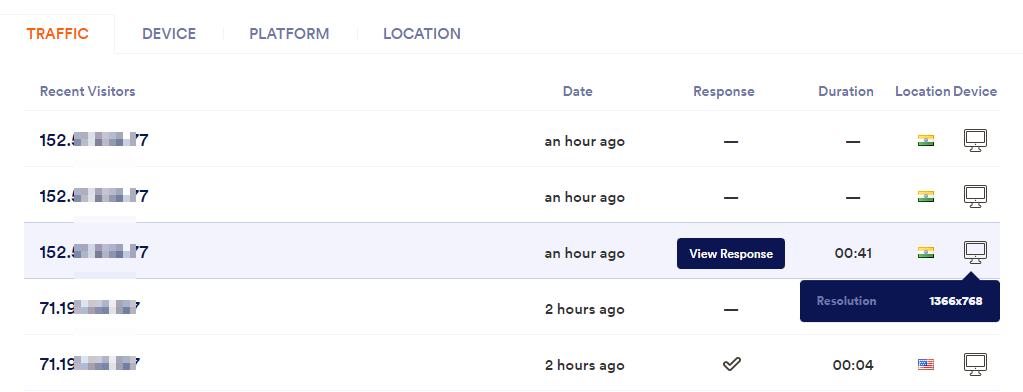
Gerät
In der Registerkarte Gerät sehen Sie die folgenden Informationen:
- Geräteverteilung – Die Gerätetypen, die Ihre Besucher zum Anzeigen oder Absenden Ihres Formulars verwendet haben, und die jeweiligen Ansichten.
- Bildschirmgrößen – Die Bildschirmgrößen der Geräte und die Anzahl der Aufrufe pro Größe.
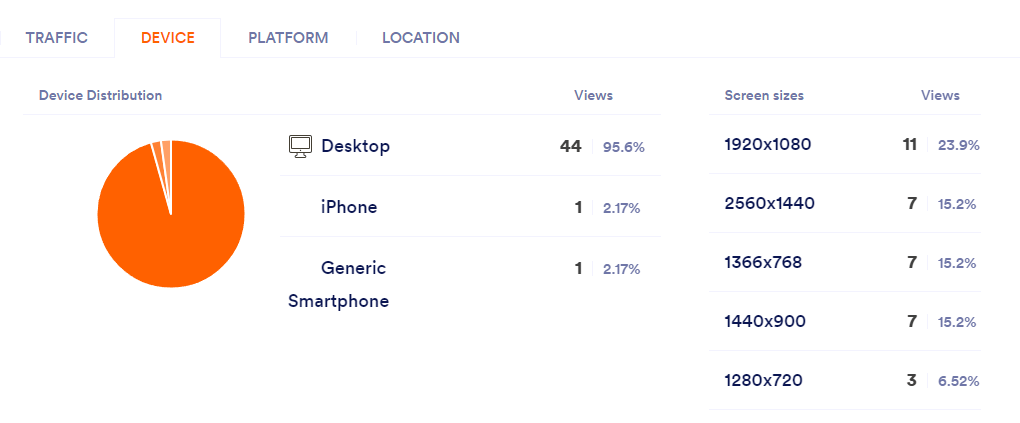
Plattform
Auf der Registerkarte Plattform sehen Sie die folgenden Informationen:
- Browser – Die Spalte “Browser” zeigt die von Ihren Besuchern am häufigsten verwendeten Browser an. Auf der rechten Seite sehen Sie die Anzahl der Aufrufe pro Browser.
- Plattform – Die Spalte “Plattform” zeigt das von Ihren Besuchern verwendete Betriebssystem an. Sie sehen auch die Anzahl der Aufrufe von diesen Betriebssystemen.
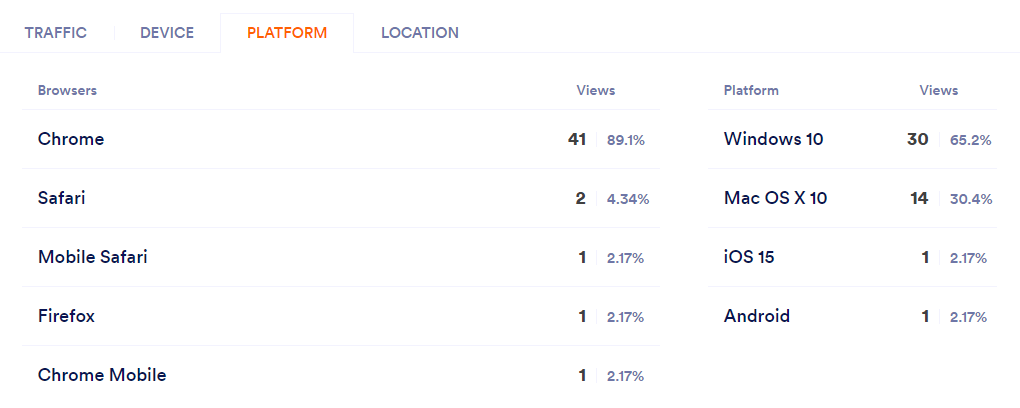
Standort
Hier haben wir eine kleine Weltkarte, die die Verteilung der Aufrufe und Antworten Ihrer Besucher zeigt.
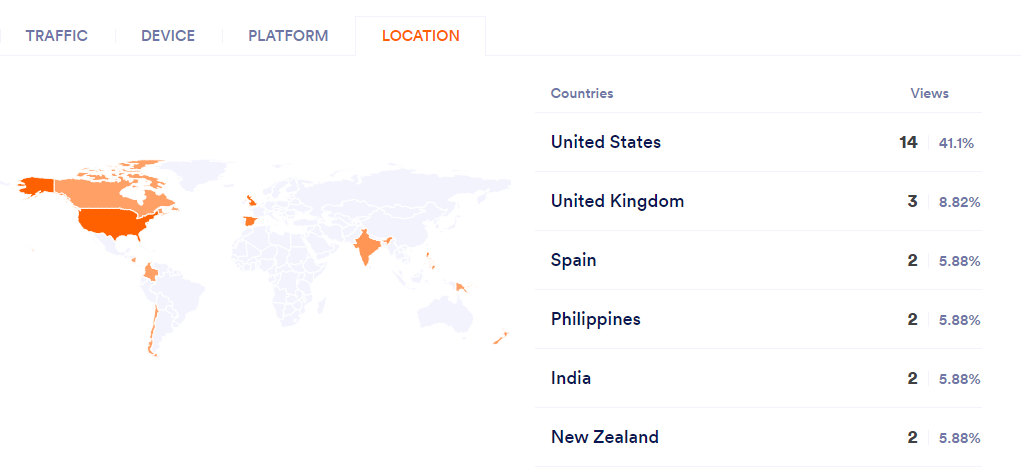
Bitte beachten Sie, dass sich Form Analytics von Jotform noch in der “Beta”-Phase befindet. Wir würden uns daher sehr über Ihr Feedback freuen, damit wir diese Funktion verbessern können.
Sie können auch die folgenden Blogpost-Links über unsere Formularanalyse lesen:
Verwendung von Google Analytics
Wenn Sie sich in der Kunst der Analyse auskennen und Google Analytics für Ihre Arbeit nutzen, dann haben wir gute Nachrichten für Sie. Sie können das Google Analytics Widget zu Ihrem Formular hinzufügen, um Daten über die Besucher Ihres Formulars zu erhalten. Sie können Widgets zu Ihrem Formular hinzufügen, indem Sie dieser Anleitung folgen: Wie Sie ein Widget zu Ihrem Formular hinzufügen.
Zusätzliche Benutzerdaten abrufen
Wir haben mehrere Widgets, die sich auf die Analyse beziehen. Sie können diese spezifische Kategorie auf unserer Widgets-Seite überprüfen: https://www.jotform.com/widgets/category/analytics.
Die Widgets, die ich für unsere Nutzer am nützlichsten finde, sind die folgenden:
Beachten Sie, dass diese Widgets nur die Informationen über eine erfolgreiche Formularantwort abrufen. Diese Widgets können keine Informationen erhalten, wenn der Benutzer nur Ihr Formular besucht hat.
Erfassen der Browserinformationen des Benutzers
Eine andere Lösung ist die Verwendung eines Hidden Box Widget. Es handelt sich dabei um ein Widget, das die Browserinformationen Ihrer Benutzer abruft. In dieser Anleitung können Sie mehr darüber erfahren: Wie Sie die Browser-Informationen der Nutzer abrufen.
So weit, das sind die verfügbaren Lösungen, die Sie verwenden können. Wir hoffen, das hilft Ihnen weiter.
Wenn Sie Fragen, Bedenken oder Feedback haben, können Sie unten einen Kommentar abgeben oder einen neuen Thread auf der Forumseite eröffnen.


























































Kommentar abschicken: